VS-Code vs. Visual Studio – Was ist der Unterschied?

Als Entwickler haben Sie sicherlich mindestens eines der beiden legendären Tools verwendet: Visual Studio Code (VS Code) und das reguläre Visual Studio. Beide sind
Möchten Sie, dass Ihr Computer schneller und stabiler läuft? Verwenden Sie jetzt Total Uninstall - ein Tool, das das "Rooten" nicht verwendeter Anwendungen von Ihrem PC aus sehr bequem, effektiv und mit Download.com.vn unterstützt, um das Programm zu deinstallieren oder Software, die nicht unbedingt erforderlich ist.
Schritt 1: Klicken Sie nach dem Herunterladen von Total Uninstall auf Ihren Computer auf das Programmsymbol, um es zu installieren.
Schritt 2: Wählen Sie als Nächstes die gewünschte Sprache aus, die während dieses Installationsvorgangs für die vollständige Deinstallation verwendet werden soll. Hier ist die Standardsprache Englisch.
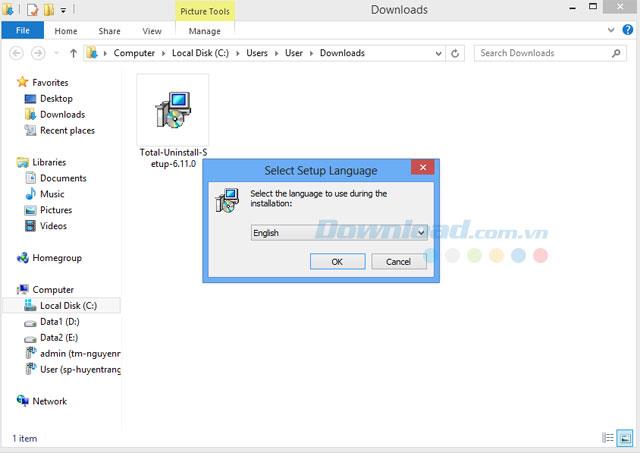
Klicken Sie anschließend auf OK. Die Programminstallationsoberfläche wird angezeigt. Wählen Sie dann " Weiter ", um fortzufahren.
Schritt 3: Nachdem Sie den Nutzungsbedingungen des Programms zugestimmt haben, klicken Sie weiter auf " Weiter " und wählen Sie den Zielort.
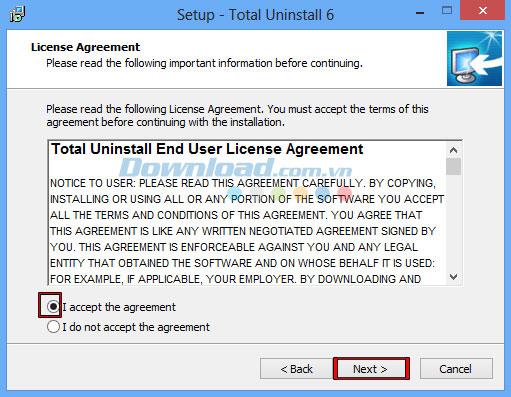
Schritt 4: Standardmäßig wird die Installationsdatei von Total Uninstall im folgenden Ordnerpfad gespeichert: C: \ Programme \ Total Uninstall 6 . Wenn Sie einen anderen Ordner auswählen möchten, klicken Sie auf Durchsuchen und wählen Sie Weiter .
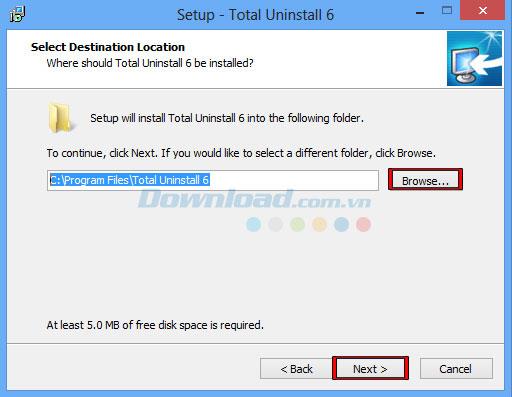
Wählen Sie danach einige zusätzliche Aufgaben aus, die bei Bedarf ausgeführt werden sollen.

Schritt 5: Weiter, klicken Sie auf Weiter um den Installationsvorgang vorzubereiten. Klicken Sie auf Installieren , um den Vorgang zu starten, oder wählen Sie Zurück, wenn Sie Einstellungen überprüfen oder ändern möchten.
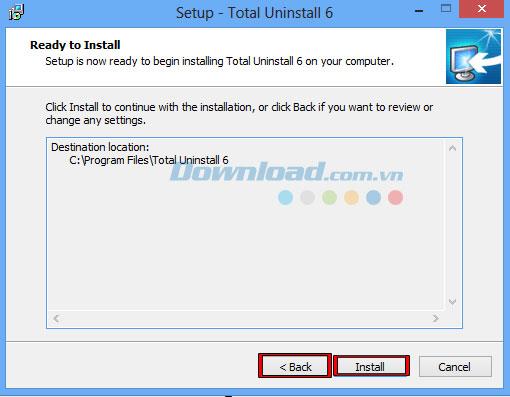
Nach dem Klicken auf Installieren dauert der Installationsvorgang einige Sekunden.
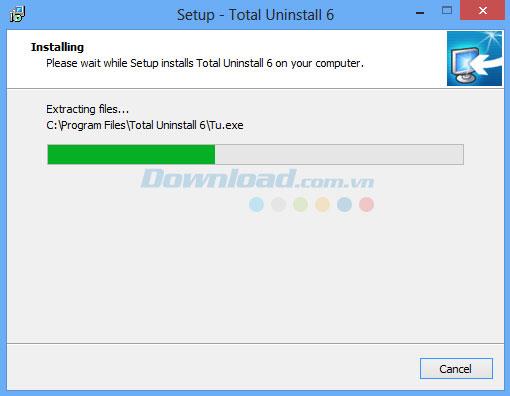
Wenn der Vorgang abgeschlossen ist, klicken Sie auf Fertig stellen , um den Vorgang abzuschließen .
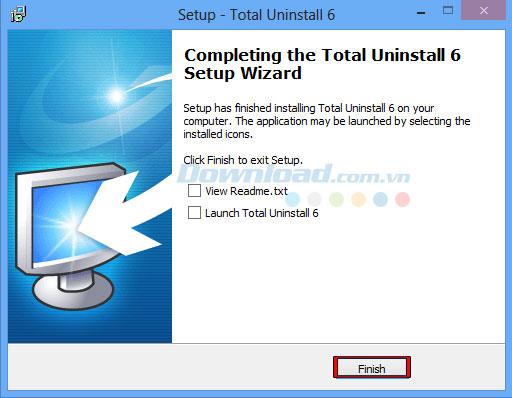
Unten ist die Oberfläche des Hauptfensters des Programms.
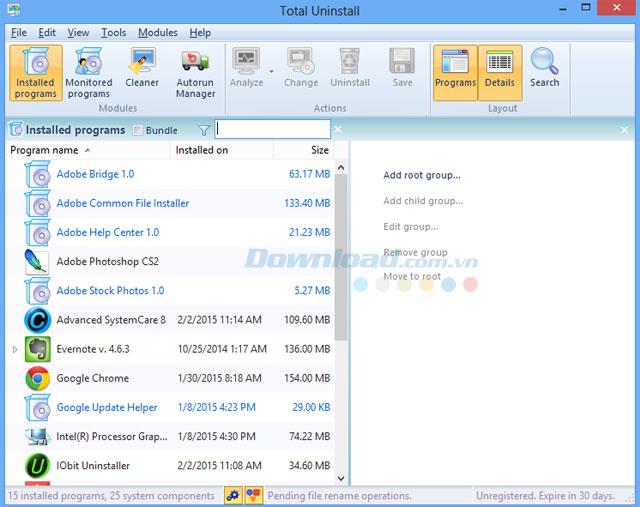
Schritt 1: Klicken Sie auf die Schaltfläche Installierte Programme , um alle auf Ihrem Computer installierten Programme anzuzeigen. Wählen Sie danach die Anwendung aus, die Sie entfernen möchten.
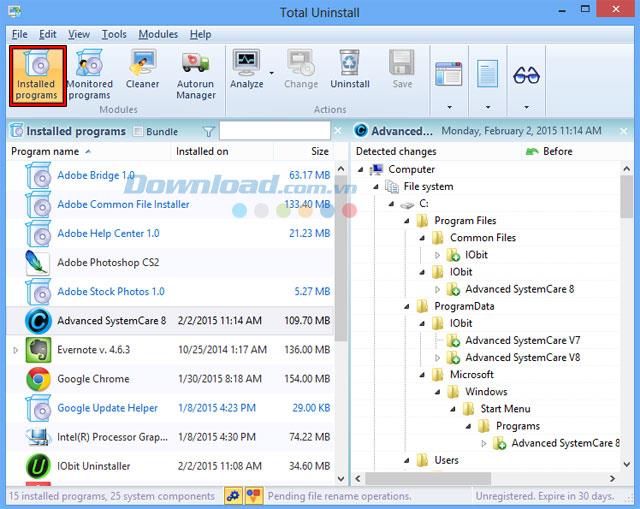
Wenn Sie beispielsweise die Advanced SystemCare- Anwendung von Ihrem Computer entfernen möchten , klicken Sie darauf. Klicken Sie oben auf die Schaltfläche Analysieren , um eine Analyse der ausgewählten Anwendung durchzuführen. Auf der rechten Seite des Fensters werden dann alle an dieser Anwendung vorgenommenen Änderungen erkannt.
Schritt 2: Wählen Sie als Nächstes Deinstallieren aus , um den Deinstallationsprozess zu starten. Hier können Sie die Konfiguration auswählen, die Ihrem Zweck entspricht. Es stehen 3 Profile zur Verfügung :
Danach erstellt das Programm einen Systemwiederherstellungspunkt.
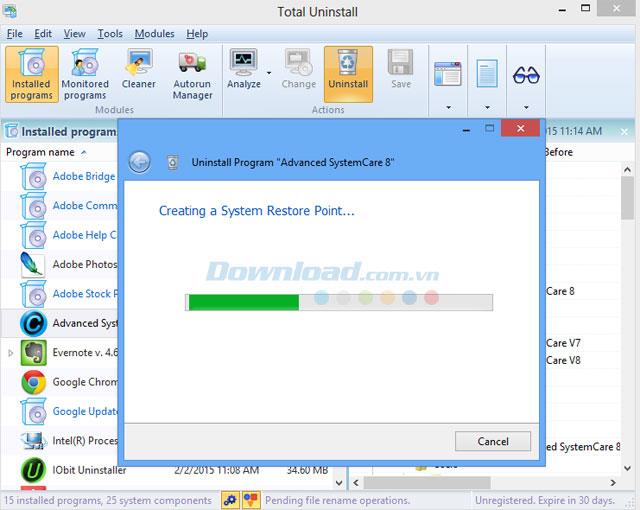
Schritt 3: Bitte warten Sie, bis das Programm abgeschlossen ist. Klicken Sie anschließend auf die Schaltfläche Deinstallieren , um die verbleibenden Ordner, Dateien und Registrierungsschlüssel zu entfernen.
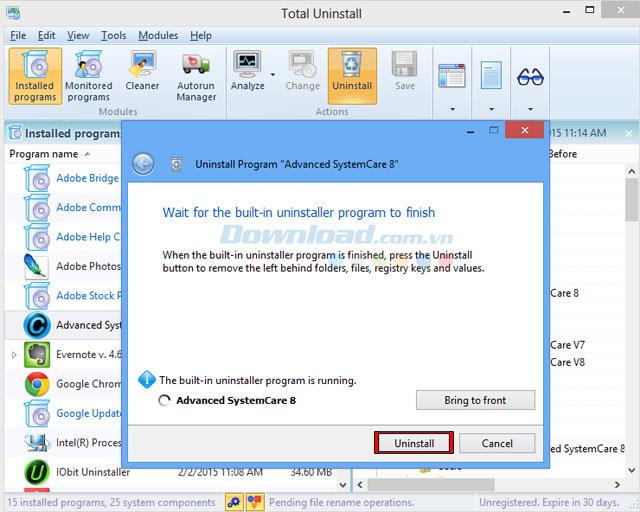
Damit haben Sie die Deinstallation der Advanced SystemCare-Anwendung mit Total Uninstall abgeschlossen.
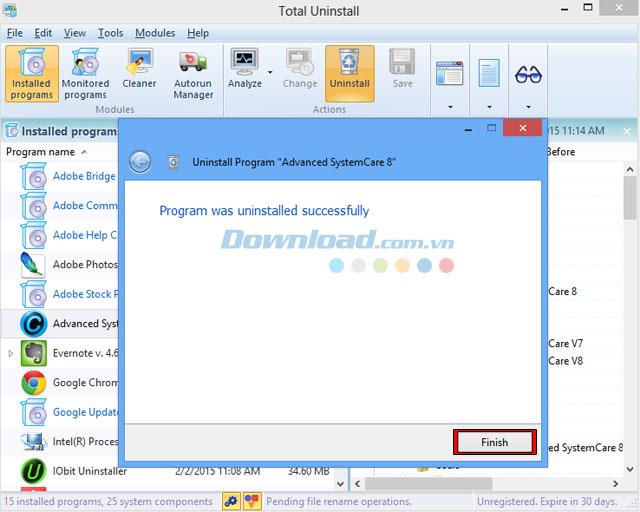
Sie können auch auf einige andere ähnliche Tools verweisen: Revo Uninstaller , Your Uninstaller ....
Ich wünsche Ihnen eine erfolgreiche Umsetzung!
Als Entwickler haben Sie sicherlich mindestens eines der beiden legendären Tools verwendet: Visual Studio Code (VS Code) und das reguläre Visual Studio. Beide sind
„Diablo 4“ verfügt über eine tiefe, reichhaltige Welt voller dunkler Dungeons, die es zu bewältigen gilt, großer Bosse, die es zu besiegen gilt, und erstaunlicher Beute, die es zu erwerben gilt. Aber wenn Sie das angehen wollen
Die Yama ist eines der verfluchten Katanas des Spiels und trägt den Status „Legendär“. Der Einsatz einer so mächtigen Waffe in der offenen Welt „Blox Fruits“ wird Ihnen geboten
Fast jeder Windows-PC-Benutzer hat versehentlich eine Datei gelöscht, die er behalten wollte. Obwohl Ihr erster Schritt darin bestehen sollte, den Papierkorb zu überprüfen, ist dies möglicherweise nicht der Fall
Wenn Sie mit OBS streamen, möchten Sie möglicherweise Ihren Hintergrund auffrischen. Dies sorgt für einen passenden Hintergrund für Ihren Stream und lässt ihn ansprechend aussehen.
Jedes Element spielt eine wichtige Rolle bei der Verbesserung des Spielerlebnisses eines Spielers. Dies gilt insbesondere für Rollenspiele (RPG) wie „Diablo 4“.
Es gibt nichts Schlimmeres, als Ihren Windows-Computer einzuschalten und dann festzustellen, dass Ihr Gerät nicht wie erwartet funktioniert. Zum Beispiel, wenn Sie sich nicht einmal anmelden können
Windows Defender ist ein kostenloses, integriertes, umfassendes Antiviren-Tool mit zuverlässigem Schutz. Es gibt jedoch einige Nachteile bei der Verwendung. Es ist
Der Netzwerkadapter des Windows-Betriebssystems ist ein wichtiges Gerät, das dafür sorgt, dass Netzwerkverbindungen reibungslos funktionieren. Da empfängt der Netzwerkadapter
Selbst wenn Sie Windows schon lange verwenden, kann es gelegentlich zu Problemen kommen, die die Hilfe eines Experten erfordern. Ob du vor dir stehst
Der in Windows 10 vergrabene Code könnte uns weitere Hinweise darauf liefern, dass Microsoft an einem Surface Phone arbeitet. Dies ist nicht das erste Mal, dass Gerüchte darüber kursieren
Möchten Sie zwei AirPods gleichzeitig an einen Windows-PC oder einen Mac anschließen? Befolgen Sie die hilfreichen Tutorials in diesem Artikel, um eine Verbindung herzustellen.
Wenn Wallpaper Engine Ihren PC aufgrund der hohen CPU-Auslastung verlangsamt, müssen Sie unbedingt Ihre Qualitätseinstellungen ändern. Auf diese Weise reduzieren Sie die
Es gibt kaum etwas Frustrierenderes, als von Ihrem Internetnetzwerk ausgeschlossen zu werden. Wenn Sie das Passwort nicht notiert haben, besteht die Gefahr, dass Sie den Zugriff verlieren
Baldur's Gate 3 führt Sie durch eine Reihe von Expeditionen, die Sie über Faerun und in das gleichnamige Baldur's Gate führen. Diese Quests sind die Säule von
Hier ist der Speicherort des Windows-Hintergrundbilds für Windows 8 und 10, sodass Sie diese hochauflösenden Bilder mit anderen Geräten oder älteren Windows-Versionen verwenden können.
„Baldur's Gate 3“ (BG3) ist ein fesselndes Rollenspiel (RPG), das von Dungeons and Dragons inspiriert ist. Es ist ein umfangreiches Spiel mit unzähligen Nebenquests
Wenn Sie mit Ihrem Windows 10-PC fotografieren möchten, müssen Sie zunächst die Kamerafunktion testen. Ob Sie einfach nur ein paar Selfies schießen möchten
Microsoft stellt Windows seit jeher in mehreren Editionen zur Verfügung, sei es Student and Teacher, Home oder Windows 7 und Vistas Ultimate. Windows 10 ist nein
Sobald Ihr Computer langsamer wird, ist das ein Zeichen dafür, dass Sie etwas Speicherplatz freigeben müssen. Normalerweise ist das Löschen temporärer Dateien ein guter Anfang.


















